Gitlab
GitLab is An integrated product that unifies issues, code review, CI and CD into a single UI, used for Code Repository CI/CD Pipeline DevOps All Artifact Repository Agile Boards Software supply chain Project and Task All-in-one DevOps Digtal for SCM and Operation . GitLab CE is an integrated product that unifies issues, code review, CI and CD into a single UI.
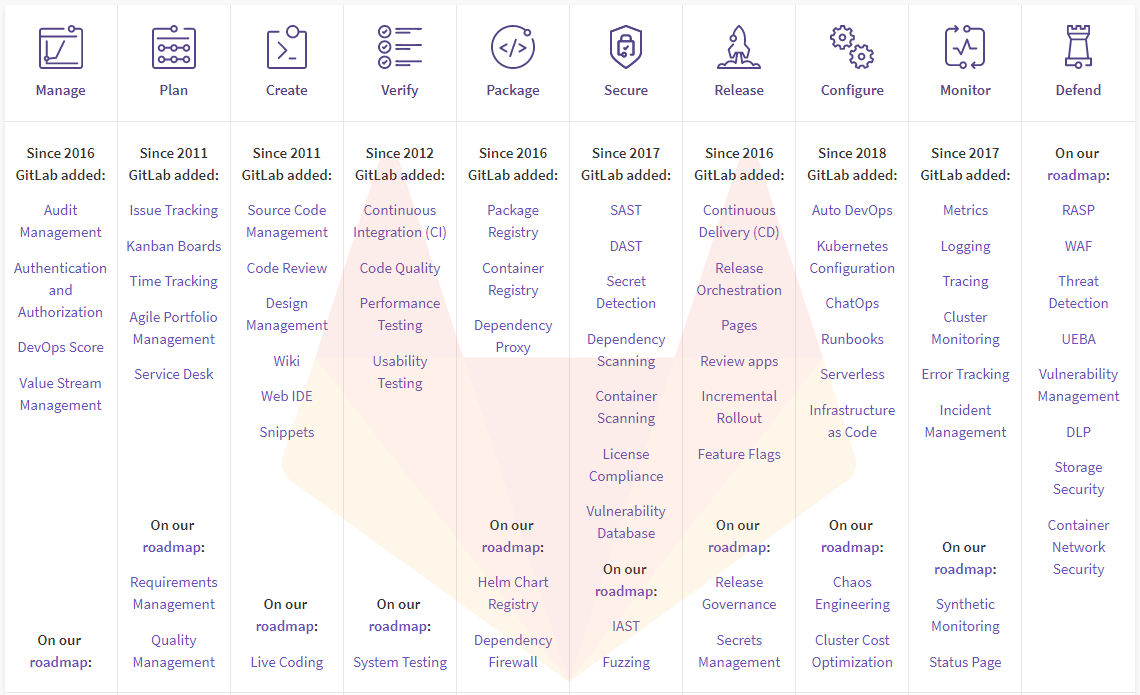
Prepare
When referring to this document to use GitLab, please read and ensure the following points:
-
Login to Websoft9 Console and find or install GitLab:
- Go to My Apps listing applications
- Go to App Store installing target application
-
This application is installed by Websoft9 console.
-
The purpose of this application complies with the MIT open source license agreement.
-
Configure the domain name or server security group opens external network ports for application access.
Getting started
Login verification
-
After installing GitLab through the Websoft9 console, view the application details in the My Applications section. Get the login information from the Access tab.
-
After accessing from your local computer's browser, go to the login page (it will take 2-3 minutes to load for the first time, do not reboot at this time, as it will invalidate the login password.)
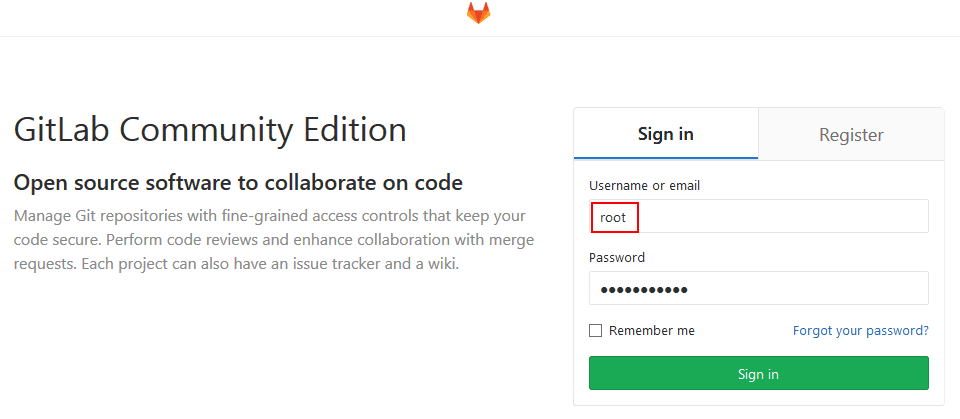
-
Enter your account and password, then access the GitLab console.
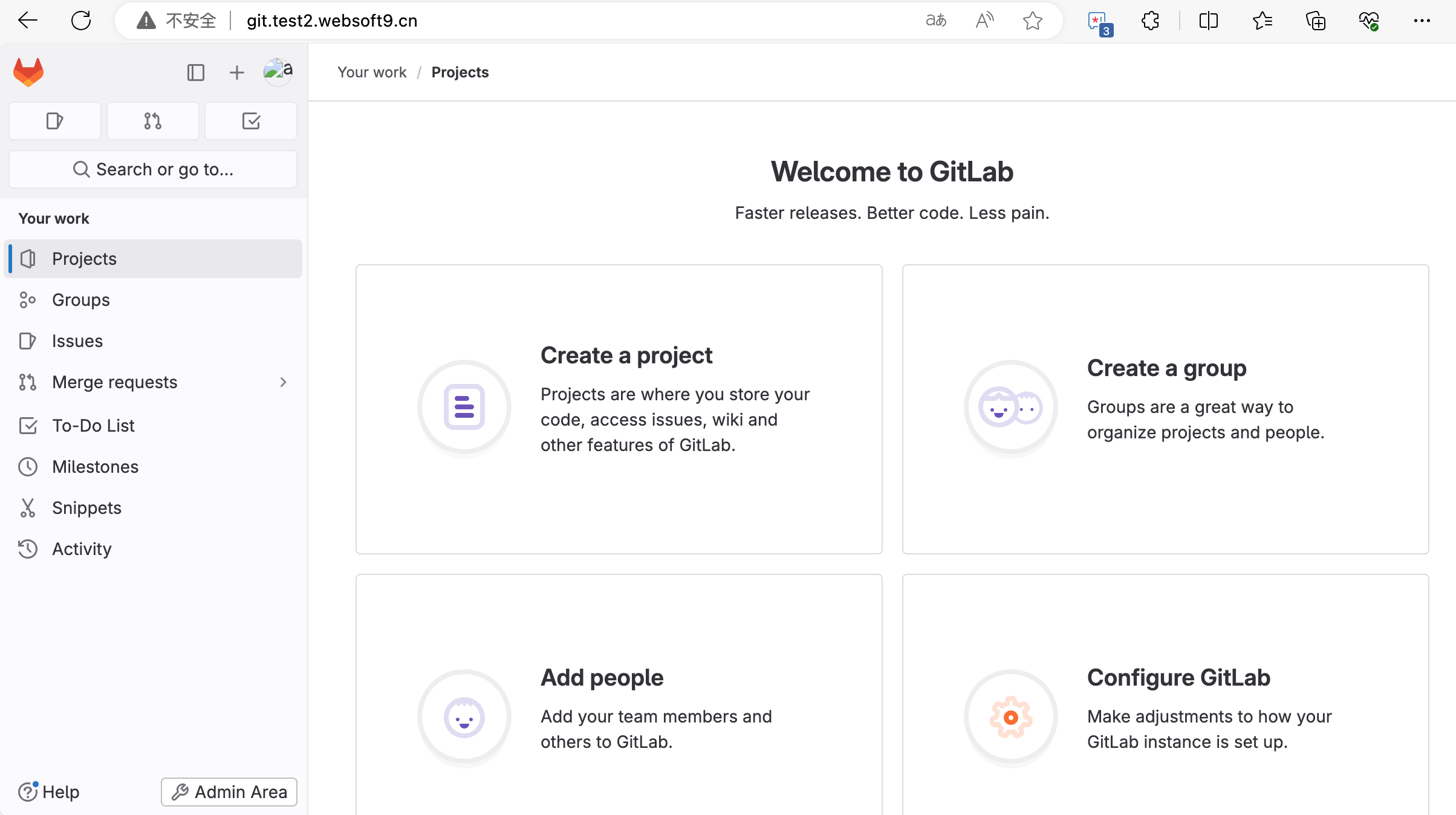
-
Start setting the language, creating a new repository and adding new users, etc.
Set the GitLab repository address
The repository address differs from the GitLab console address.
Refer to: Configure External URL to configure the value of the external_url entry.
Enterprise Edition
Why work with Websoft9?
Websoft9 is a partner of Gitlab (including JiHu Gitlab), and by purchasing GitLab through Websoft9, you can benefit from:
- More favorable discounts
- Enhanced technical support coverage
- Comprehensive DevOps technology integration and consulting
- A 2-month trial license of Jihu Gitlab Enterprise Edition (Jihu Gitlab officially licenses Websoft9 to provide Enterprise Edition support on the public cloud)
About JiHu Gitlab
JiHu Gitlab is an independently owned and operated GitLab company in China that provides localized GitLab products and services to users:
- JiHu GitLab is available in Free, Premium, and Ultimate editions, with a free trial available for the Free edition.
- JiHu GitLab upstream repository is GitLab and is synchronized at a high frequency.
- JiHu GitLab SaaS service is based on local Chinese infrastructure and is completely independent of GitLab global SaaS.
- JiHu GitLab functionality and operations are the same as GitLab, with some localized features tailored to help the local user experience.
Import an Enterprise license
-
Prepare the required license
- JiHu GitLab license: This can be downloaded from this URL.
- GitLab license: You have to apply for this yourself. Visit the official GitLab website to apply.
-
Log in to GitLab and Import the license: Go to Admin Area > Setting > General > Add Licenses, and upload a license file
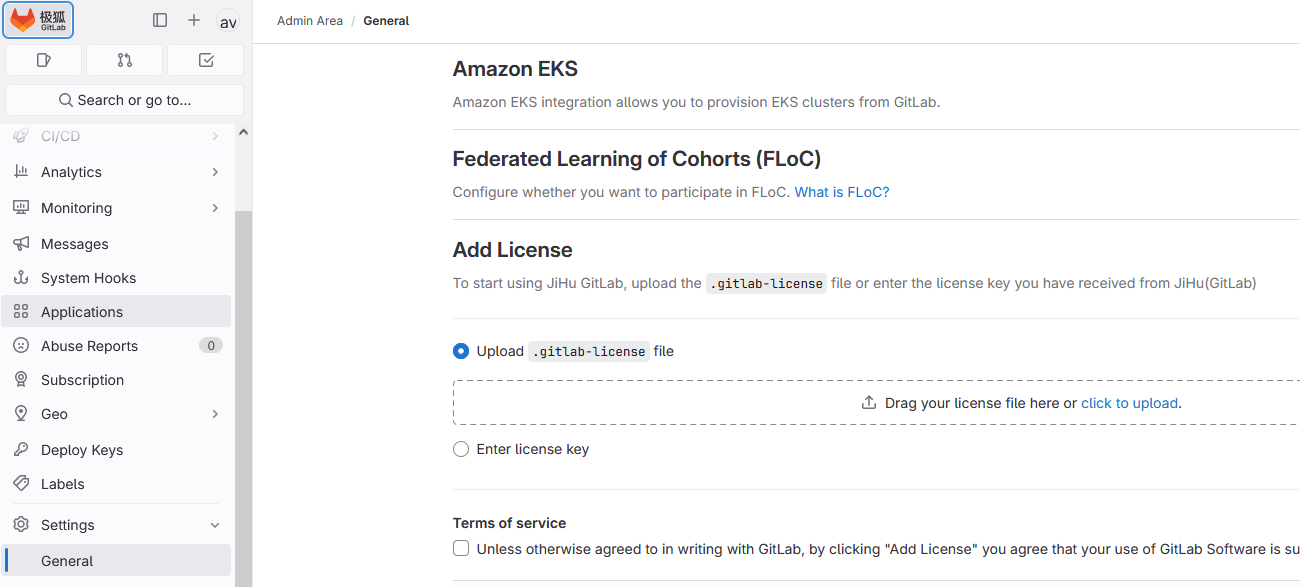
Convert CE to EE
The conversion relationship between GitLab CE and GitLab EE:
- If GitLab EE is installed, EE functionality is disabled at the end of the trial period, but CE functionality remains available
- If GitLab CE is installed, you need to change the image label to EE and rebuild the container to upgrade to EE
Configuration options
-
CLI:
gitlab-ctl -
API :
curl "https://gitlab.example.com/api/v4/projects" -
Multilingual(✅): Select User Settings > Preferences to set the language
-
SMTP(✅): The relevant values in the configuration file are as follows
gitlab_rails['smtp_enable'] = true
gitlab_rails['smtp_address'] = "smtp.exmail.qq.com"
gitlab_rails['smtp_port'] = 465
gitlab_rails['smtp_user_name'] = "[email protected]"
gitlab_rails['smtp_password'] = "password"
gitlab_rails['smtp_authentication'] = "login"
gitlab_rails['smtp_enable_starttls_auto'] = true
gitlab_rails['smtp_tls'] = true
gitlab_rails['gitlab_email_from'] = '[email protected]' -
Configuration file (mounted) : /etc/gitlab/gitlab.rb
-
GitLab architecture : GitLab contains dozens of components, detailed in /opt/gitlab/version-manifest.txt.
-
GitLab Runner: The GitLab Runner is an additional component that you need to deploy yourself.
Administer
- Reset the administrator password: Access the container and use the
gitlab-rails consoleto reset password - Modify repository directory: Refer to Repository storage paths
Troubleshooting
Company fixed IP suddenly cannot access Gitlab?
Description: Gitlab is inaccessible through the company network (fixed IP), but it can be accessed through your own cell phone wifi.
Reason: GitLab’s rack-attack security mechanism might block your IP due to a high volume of concurrent accesses from the company network.
Solution: Modify the Gitlab configuration file to adjust the rack-attack settings.
Getting a 502 error accessing GitLab?
Description: A 502 occurs when accessing GitLab for the first time or during high traffic?
Reason: GitLab requires at least 4G of RAM, so if the server configuration is insufficient, 502 errors will occur. In addition, single-core CPU servers may take at least one minute for the Unicorn and Sidekiq services to start, and if they don't finish, a 502 error may also be reported!
Solution: Upgrade your server configuration
Cannot connect to PostgreSQL?
Description: Unable to connect to PostgreSQL in the GitLab container using a database client?
Reason: By default, GitLab uses Peer Authentication for PostgreSQL, restricting access to the database to the Linux system account on the host where PostgreSQL is located, and does not allow remote access.
Solution: Adjust PostgreSQL configuration to enable remote connections if needed.